Pienennä kaksi alkuperäistä
sivua samankokoisiksi ja lähetä ne yhtenä sivuna. Tämä toiminto
on kätevä, kun alkuperäisiä sivuja on paljon ja haluat vähentää
lähetettävien sivujen määrää.
Standardikokoa varten (A4 (8-1/2" x 11"), B5 tai A5 (5-1/2"
x 8-1/2")) alkuperäiset sivut skannataan sekä arkinsyöttölaitteelta
että valotuslasilta.
.png)
Aseta alkuperäinen.
Aseta alkuperäinen automaattisen syöttölaitteen asiakirjan syöttötasolle tai valotuslasille.Kosketa tilanäyttöä siirtyäksesi Internet-faksitilan aloitusnäytölle.
TILOJEN MUUTTAMINENMääritä kohde.
OSOITTEEN HAKEMINEN OSOITEKIRJASTAKosketa [Muut]-näppäintä ja sitten [Moniotos]-näppäintä.
Valintamerkki tulee näkyviin kuvakkeeseen.Kosketa [Alkuperäinen]-näppäintä.
Kosketa [Kuvan suunta]-näppäintä, jolla on sama suunta kuin alkuperäisessä kuvassa.
Jos asetus ei ole oikein, sopivaa kuvaa ei ehkä lähetetä. .
.
Kosketa [Aloita]-näppäintä aloittaaksesi alkuperäisen asiakirjan skannauksen.
Skannaa erikokoiset alkuperäisasiakirjat
samaan aikaan esimerkiksi, kun alkuperäisasiakirjojen kokoja B4
(8-1/2" x 14") ja A3 (11" x 17") on sekaisin.
Alkuperäisten skannauksen yhteydessä laite tunnistaa automaattisesti
jokaisen alkuperäisen koon.
.png)
Toimintoa voi käyttää vain yhdessä alapuolella näkyvien
alkuperäiskokojen kanssa.
Aseta alkuperäinen automaattisen syöttölaitteen syöttötasolle.
Aseta alkuperäiset asiakirjat siten, että kulmat on kohdistettu yhdessä syöttölaitteen vasempaan takakulmaan.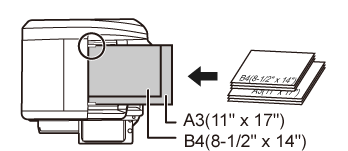
Napauta tilanäyttöä siirtyäksesi kunkin tilan aloitusnäyttöön.
TILOJEN MUUTTAMINENMääritä kohde.
OSOITTEEN HAKEMINEN OSOITEKIRJASTAKosketa [Sekakoko alkuperäiset]-näppäintä. Voit myös koskettaa [Muut]-näppäintä ja sitten [Sekakoko alkuperäiset] -näppäintä.
Valintamerkki tulee näkyviin kuvakkeeseen.Kosketa [Aloita]-näppäintä aloittaaksesi alkuperäisen asiakirjan skannauksen.
Skannauksen ja lähetyksen päätteeksi kuuluu merkkiääni.Lähetä kortin etu- ja takapuoli
yhtenä sivuna kahden erillisen sivun sijaan.
.png)
Aseta kortti kuvapuoli alaspäin valotuslasille.
Faksitilassa, tämän menettelyn valmistumisen jälkeen, siirry vaiheeseen 3.Napauta tilanäyttöä siirtyäksesi kunkin tilan aloitusnäyttöön.
TILOJEN MUUTTAMINENMääritä kohde.
OSOITTEEN HAKEMINEN OSOITEKIRJASTAKosketa [Muut]-näppäintä ja sitten [Korttitoiminto]-näppäintä.
Kosketa [On]-näppäintä ja määritä tarvittaessa alkuperäisen koko.
Kun asetukset on tehty, kosketa -näppäintä ja [Edellinen] -näppäintä peräkkäin.
-näppäintä ja [Edellinen] -näppäintä peräkkäin.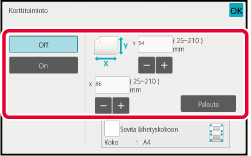
Kosketa [Aloita]-painiketta ja skannaa etupuoli.
Aseta kortti etupinta ylöspäin valotuslasille ja skannaa kääntöpuoli napauttamalla [Aloita]-näppäintä.
Kosketa [Luku Loppu]-näppäintä.
Tämä toiminto automaattisesti rajaa ja skannaa
useita valotuslasille asetettuja kortteja, kuitteja muita pieniä
alkuperäisiä erillisiin tiedostoihin.
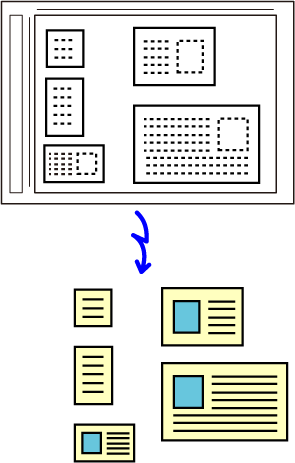
Aseta skannattavat useat alkuperäiset asiakirjat valotuslasille.
VALOTUSLASIPidä automaattinen syöttölaite avoinna, ei suljettuna.
Jos skannaat alkuperäisiä asiakirjoja ja automaattinen syöttölaite on suljettuna, alkuperäisten asiakirjojen ääriviivoja ei ole mahdollista havaita ja skannaus epäonnistuu. Käytä tätä toimintoa automaattinen syöttölaite aina avoinna. Jos valonlähde, kuten hehkulamppu, hohtaa alkuperäisiin skannauksen aikana, rajaus ei välttämättä onnistu. Säädä automaattisen syöttölaitteen kulmaa siten, että valonlähde ei vaikuta kuvaan.Huomautus
Älä katso suoraan valoon skannauksen aikana.Napauta tilanäyttöä ja muuta aloitusnäyttö haluttuun tilaan.
TILOJEN MUUTTAMINENMääritä kohde.
OSOITTEEN HAKEMINEN OSOITEKIRJASTAKosketa [Muut]-näppäintä ja sitten [Multicrop]-näppäintä.
Valintamerkki tulee näkyviin kuvakkeeseen. Kun olet suorittanut asetukset, napauta [Edellinen]-näppäintä.Napauta [Aloita]-näppäintä aloittaaksesi alkuperäisten asiakirjojen skannauksen.
Kun skannaus on valmis, aseta seuraavat alkuperäiset asiakirjat ja napauta [Aloita]-näppäintä.Voit skannata käyntikortin, erottaa OCR-toiminnolla
luetun nimen ja puhelinnumeron tekstimerkkijonosta ja luoda ja lähettää
vCard- tai muun tiedoston.
Katso alla olevasta taulukosta mitä tietoja skannatusta
käyntikortista voi irrottaa ja tulostaa.
| Kohde | Kuvaus |
|---|---|
|
Nimi |
Nimi on poimittu. |
|
Kana |
Kun kieleksi on asetettu japani, voit muuntaa nimen kana-merkeiksi. |
|
Pinyin |
Kun kieleksi on asetettu kiina, voit muuntaa nimen pinyin-merkeiksi. |
|
Postinumero |
Postinumero on poimittu. |
|
Osoite |
Osoite on poimittu. |
|
Yrityksen/ryhmän nimi |
Yrityksen/organisaation nimi on poimittu. |
|
Osasto |
Osasto on poimittu. |
|
Työtehtävä |
Asema on poimittu. |
|
Puhelinnumero |
Puhelinnumero on poimittu. Enintään viisi. |
|
Faksinumero |
Faksinumero on poimittu. Enintään viisi. |
|
URL-osoite |
URL on poimittu. Enintään viisi. |
|
Sähköpostiosoite |
Sähköpostiosoite on poimittu. |
|
Muut |
Muut on käytössä, jos mikään edellä olevista ei sovi. |
Aseta skannattavat useat käyntikortit automaattisen syöttölaitteen asiakirjan syöttötasolle tai valotuslasille.
Mallissa BP-55C26/BP-70C31/BP-70C36/BP-70C45/BP-70C55/BP-70C65 voit skannata käyntikortit asettamalla ne automaattiseen syöttölaitteeseen.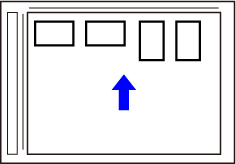
(Kun käytät valotuslasia) Pidä automaattinen syöttölaite avoinna, ei suljettuna.
Jos skannaat käyntikortteja ja automaattinen syöttölaite on suljettuna, käyntikorttien ääriviivoja ei ole mahdollista havaita ja skannaus epäonnistuu. Käytä tätä toimintoa automaattinen syöttölaite aina avoinna. Jos valonlähde, kuten hehkulamppu, hohtaa alkuperäisiin skannauksen aikana, rajaus ei välttämättä onnistu. Säädä automaattisen syöttölaitteen kulmaa siten, että valonlähde ei vaikuta kuvaan.Huomautus
Älä katso suoraan valoon skannauksen aikana.Napauta tilanäyttöä ja muuta aloitusnäyttö haluttuun tilaan.
TILOJEN MUUTTAMINENMääritä kohde.
OSOITTEEN HAKEMINEN OSOITEKIRJASTAKosketa [Muut]-näppäintä ja sitten [Käyntikort skannaus]-näppäintä.
Kosketa [On]-näppäintä ja muuta tarvittavat asetukset.
Kun olet suorittanut asetukset, kosketa -näppäintä ja sitten [Edellinen]-näppäintä.
-näppäintä ja sitten [Edellinen]-näppäintä.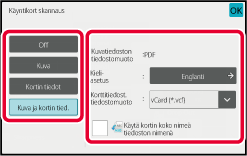
Napauta [Aloita]-näppäintä aloittaaksesi alkuperäisten asiakirjojen skannauksen.
Kun skannaus on valmis, aseta seuraava alkuperäisten asiakirjojen ryhmä ja kosketa [Aloita]-näppäintä.Käyttäjä voi antaa tiedostolle haluamansa tiedostonimen.
Kun [Käytä kortin koko nimeä tiedoston nimenä] on käytössä, skannatun käyntikortin
nimi
voidaan antaa tiedoston nimeksi.
Jollet aseta tiedoston nimeä, kone määrittää automaattisesti
muodostetun tiedostonnimen.
Tiedoston
nimi -säännöt
Tiedoston nimi asetetaan seuraavasti kussakin asetuksessa.
| Asetus | Tiedosto | Tiedoston nimi | Kuvaus |
|---|---|---|---|
|
Käyttäjän syöttö |
vCard |
Käyttäjä_0001.vcf Käyttäjä_0002.vcf |
Käyttäjän syöttämä nimi (tässä tapauksessa "Käyttäjä") lisätään tiedostonimen alkuun. |
|
CSV |
Käyttäjä.csv |
||
|
Skannattu kuva |
Käyttäjä_0001.jpg Käyttäjä_0002.jpg |
||
|
Tiedoston nimen automaattinen poimiminen |
vCard |
AAAAAA_0001.vcf AAAAAA_0002.vcf BBBBBB_0001.vcf Nimetön_0001.vcf Nimetön _0002.vcf |
Esimerkki: Käyntikortista luetut nimet ovat "AAAAAA", "BBBBB" Jos on useampi kortti jossa on sama etunimi ja sukunimi, esimerkiksi "AAAAAA", numero lopussa on sarjanumero. Jos nimeä ei voi lukea, tiedoston nimi on "Nimetön". Jos nimettömiä tiedostoja on useita, numero lopussa on sarjanumero. |
|
CSV |
AAAAAA_0001.csv |
||
|
Skannattu kuva |
AAAAAA_0001.jpg AAAAAA_0002.jpg BBBBBB_0001.jpg Nimetön _0001.jpg Nimetön _0002.jpg |
||
|
Automaattinen muodostus |
vCard |
MXxxxx_yyyyyy_zzzzzz_0001.vcf MXxxxx_yyyyyy_zzzzzz_0002.vcf |
"xxxx" on mallin nimi, "yyyyyy" on skannauspäivämäärä ja "zzzzzz" on skannausaika. |
|
CSV |
MXxxxx_yyyyyy_zzzzzz_0001.csv |
||
|
Skannattu kuva |
MXxxxx_yyyyyy_zzzzzz_0001.jpg MXxxxx_yyyyyy_zzzzzz_0002.jpg |
Tämä toiminto skannaa valotuslasille asetetut
valokuvat erillisiin tiedostoihin.
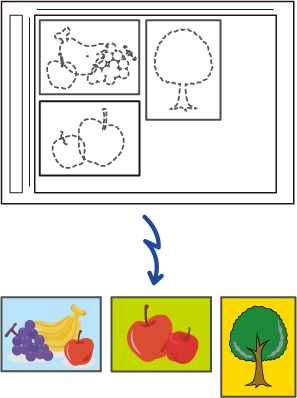
Aseta skannattavat useat alkuperäiset asiakirjat valotuslasille.
VALOTUSLASISulje automaattinen asiakirjan syöttölaite.
Skannaustapa poikkeaa usean rajauksen tavasta. Sulje automaattinen asiakirjan syöttölaite.Napauta tilanäyttöä ja muuta halutun tilan aloitusnäyttöön.
TILOJEN MUUTTAMINENMääritä kohde.
OSOITTEEN HAKEMINEN OSOITEKIRJASTAKosketa [Muut]-näppäintä ja sitten [Kuvan rajaus] -näppäintä.
Valintamerkki tulee näkyviin kuvakkeeseen. Kun asetukset on tehty, kosketa [Edellinen]-näppäintä.Kosketa [Start]-näppäintä alkuperäisten skannauksen aloittamiseksi.
Kun skannaus on valmis, aseta seuraava alkuperäisten asiakirjojen ryhmä ja kosketa [Aloita]-näppäintä.Tämän toiminnon avulla voit
jakaa monisivuisen alkuperäisen asiakirjan osiin ja skannata jokaisen
osan käyttäen automaattista syöttölaitetta, minkä jälkeen voit lähettää
sivut yhtenä lähetyksenä. Voit lähettää myös faksin asettamalla alkuperäiset
joko automaattiseen syöttölaitteeseen tai valotuslasille.
Käytä tätä toimintoa, kun alkuperäisiä sivuja on enemmän kuin
automaattiseen syöttölaitteeseen mahtuu kerralla.
Kun skannaat alkuperäisiä, sarjoihin jaettuja asiakirjoja,
skannaa ensin sarja, jossa on ensimmäinen sivu.
Asetuksia, jotka valitset ensimmäiselle sarjalle, voidaan
käyttää kaikille jäljellä oleville sarjoille.
.png)
Aseta alkuperäiset syöttölaitteeseen.
Aseta alkuperäisasiakirjat kokonaan asiakirjan syöttötasolle. Alkuperäisiä voidaan pinota merkkiviivaan asti..png)
Napauta tilanäyttöä siirtyäksesi kunkin tilan aloitusnäyttöön.
TILOJEN MUUTTAMINENMääritä kohde.
OSOITTEEN HAKEMINEN OSOITEKIRJASTAKosketa [Työn kokoam.]-näppäintä.
Valintamerkki tulee näkyviin kuvakkeeseen.Muuta asetuksia tarpeen mukaan.
Kosketa [Aloita]-näppäintä ensimmäinen alkuperäisen sivun skannaamiseksi.
Aseta seuraava alkuperäissarja ja kosketa [Aloita]-näppäintä.
Toista kunnes kaikki alkuperäisasiakirjat on skannattu.Kosketa [Luku Loppu]-näppäintä.
Version 06a / bp70c65_usr_06a_fi